
新环境下如何快速连接路由器:详解主机网络迁移指南
换了个主机网络怎么连接路由器

随着网络技术的不断发展,我们时常会因为各种原因更换网络环境,比如搬家、公司搬迁等。其中,如何在新环境下设置路由器成为许多网络用户的必修课。接下来,我们来看看当您更换主机至新网络环境后,应该如何正确连接并设置路由器。
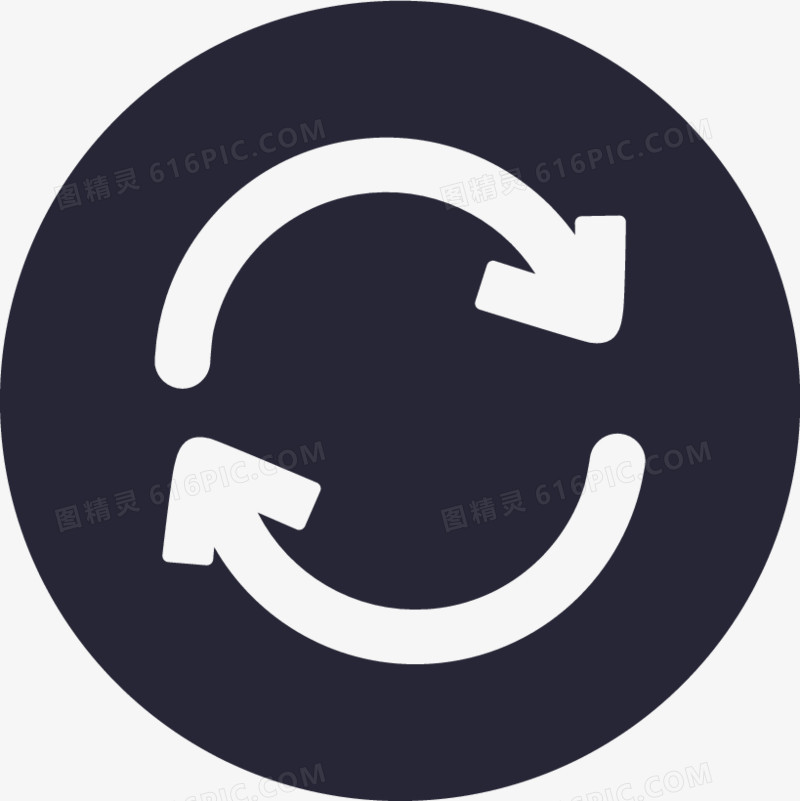
一、硬件准备

首先确保你已有新的主机及需要连接的网络线路,例如网线或者光缆。以及准备新的路由器及电源线。
二、连接路由器
-
连接电源:将路由器的电源线插入电源插座,并确保路由器已经开启。
-
连接网络线路:将宽带提供商提供的网络线路(如光纤或网线)插入路由器的WAN口(即宽带接入口)。
-
连接电脑:使用网线将电脑与路由器的LAN口(局域网口)相连,这样在设置过程中可以通过电脑来访问路由器。
三、设置路由器
-
打开浏览器:在电脑中打开浏览器,输入路由器登录地址(通常在路由器的背面或说明书中有标注)。
-
输入密码:在登录页面中输入用户名和密码(通常默认用户名和密码为“admin”或“password”),进入设置页面。
-
宽带拨号设置:选择拨号上网模式(如果是动态IP就不需要这一步),根据提示填写上网的宽带账号及密码(一般由运营商提供)。
-
设置WiFi名称及密码:选择安全类型,为无线网络(Wi-Fi)设置名称及密码。确保安全类型、名称及密码具有足够的安全性,以免遭受攻击。
四、配置电脑及其他设备
当路由器的设置完成后,我们可以配置其他电脑及移动设备连接新的无线网络环境了。可以通过系统中的“设置”或者相关应用程序的“网络和互联网”等设置进行搜索和添加新WiFi的配置。
五、测试网络连接
确保完成上述所有步骤后,重启路由器及所有连接的设备。最后测试电脑或其他设备的网络连接是否稳定且能正常访问互联网。
以上就是关于换了个主机网络后如何连接路由器的详细步骤了。如果您在操作过程中遇到任何问题,建议查阅路由器说明书或联系运营商获取帮助。希望这些信息对您有所帮助!
























